اینترنت هم مفید است و هم خطرناک ، مخصوصاً اگر توسط کودکان استفاده شود. در واقع ، در شبکه می توانید نه تنها اطلاعات مفید ، بلکه بسیاری از موارد منفی ، مضر و "کودکانه" را پیدا کنید. برای محافظت از فرزند خود در برابر همه اینها ، از برنامه های ویژه استفاده کنید.
نحوه تنظیم کنترل والدین در Android
امروزه وجود تبلت و تلفن های هوشمند در کودکان غیر معمول نیست. در اصل ، اینها دستگاه هایی هستند که بر روی سیستم عامل Android کار می کنند. این ابزارها برای کودک جالب هستند ، اما با این وجود ، والدین باید در مورد اهدافی که او از آن استفاده می کند فکر کنند.
برای جلوگیری از بازدید فرزندتان از سایت های ناخواسته ، کنترل والدین را روی دستگاه تنظیم کنید. نحوه انجام این کار را در مقاله ما بیاموزید.
کنترل والدین داخلی Android
سیستم Android و برنامه های کاربردی داخلی Google غنی از عملکردهای مورد نیاز کنترل والدین نیستند. اما هنوز هم می توان چیزی را بدون استفاده از برنامه های شخص ثالث پیکربندی کرد.
شایان ذکر است: مکان گزینه ها برای اندروید خالص نشان داده شده است. در برخی از رایانه های لوحی با راه اندازهای خاص خود ، ممکن است تنظیمات در مکان و قسمت متفاوتی قرار داشته باشند ، به عنوان مثال ، در بخش "پیشرفته".
برای کوچکترها - قفل درون برنامه
عملکرد "قفل در برنامه" امکان اجرای یک برنامه را به صورت تمام صفحه و ممنوعیت استفاده از هرگونه نرم افزار دیگر یا "رومیزی" اندروید را ممکن می سازد.

برای فعال کردن این ویژگی ها ، مراحل زیر را دنبال کنید:
- تنظیمات را باز کنید ، به امنیت بروید و سپس برنامه را مسدود کنید.
- گزینه را اجرا کنید (پس از مطالعه نحوه استفاده از آن) ؛
- برنامه مورد نظر را اجرا کرده و بر روی دکمه "Browse" (مربع) کلیک کنید ، برنامه را به آرامی به بالا بکشید و روی تصویر "Pins" کلیک کنید.

در نتیجه ، تا زمانی که قفل Android را باز نکنید ، استفاده از آن به این برنامه محدود می شود. برای انجام این کار ، دکمه های Back and Browse را کلیک کرده و نگه دارید.
کنترل والدین در فروشگاه Play
Play Market به شما امکان می دهد کنترل های والدین را برای محدود کردن نصب و خرید برنامه ها تنظیم کنید.
- روی دکمه "منو" در فروشگاه Play کلیک کنید و به تنظیمات بروید.
- برگه "Parental Controls" را باز کنید ، punson را در موقعیت "On" قرار دهید و کد پین خود را وارد کنید.

- محدودیت هایی را برای فیلترینگ بازی ها و برنامه ها ، فیلم ها و موسیقی بر اساس سن تعیین کنید.
- برای اینکه برنامه ها را بدون وارد کردن گذرواژه حساب Google خود در تنظیمات Play Market خرید نکنید ، از بخش "خرید احراز هویت" استفاده کنید.

کنترل والدین YouTube
به لطف تنظیمات خاص ، می توانید مشاهده فیلم های YouTube را برای کودکان محدود کنید. در خود برنامه ، روی دکمه منو کلیک کنید ، به "تنظیمات" بروید ، به بخش "عمومی" بروید و مورد "حالت ایمن" را فعال کنید.
Google Play شامل برنامه هایی از Google "YouTube for kids" است ، پارامترهای محدودیت از قبل در اینجا تنظیم شده اند و نمی توانید آن را خاموش کنید.
اعضا
اندروید امکان ایجاد چند حساب کاربری را می دهد. برای انجام این کار ، به "تنظیمات" و سپس به "کاربران" بروید.

اساساً (علاوه بر پروفایل هایی با دسترسی محدود ، که بسیار نادر هستند) ، نمی توانید محدودیت هایی را برای کاربر دوم تعیین کنید ، اما همچنان عملکرد می تواند مفید باشد:
- تنظیمات برنامه به طور جداگانه برای هر کاربر ذخیره می شود. برای خودتان ، نمی توانید پارامترهای کنترل والدین را تنظیم کنید ، بلکه فقط یک رمز عبور تنظیم کنید. در این حالت ، کودک فقط از طریق کاربر دوم به دستگاه دسترسی خواهد داشت.
- همه رمزها ، کدها و اطلاعات پرداخت جداگانه برای کاربران مختلف ذخیره می شود.
مهم این است که بدانید! هنگام استفاده از چندین حساب ، نصب و حذف برنامه ها در همه حساب های Android منعکس می شود.
پروفایل های کاربر محدود در Android
عملکرد ایجاد یک نمایه محدود برای مدت طولانی وجود داشته است ، اما به دلایلی محبوب نشده است و فقط در برخی از رایانه های لوحی موجود است. این عملکرد در تلفن های هوشمند موجود نیست.
می توانید این گزینه را با رفتن به "تنظیمات" پیدا کنید ، سپس "کاربران" را انتخاب کنید و به "افزودن نمایه کاربر \" و "نمایه با دسترسی محدود" بروید. اگر در حین راه اندازی ، ایجاد نمایه بلافاصله آغاز شد ، هیچ عملکرد محدود کننده نمایه در دستگاه شما وجود ندارد.

برنامه های کنترل والدین شخص ثالث برای Android
اخیراً ، عملکرد کنترل والدین تقاضا شده است ، اما منابع مالی اندروید هنوز کافی نیست. برای این کار در فروشگاه Play ، برنامه های زیادی برای کنترل والدین وجود دارد.
زمان کنترل صفحه نمایش والدین
این برنامه دارای رابط روسی است و در بین کاربران محبوب است.
ویژگی های برنامه فقط به مدت دو هفته به صورت رایگان در دسترس است. پس از این مدت ، تنها گزینه های اصلی در دسترس باقی می مانند ، که محدود به سابقه مرور سایت ها در اینترنت هستند.

کنترل والدین از فروشندگان آنتی ویروس
با استفاده از برنامه های آنتی ویروس خاصی که ممکن است قبلاً به طور پیش فرض نصب شده باشند ، به عنوان مثال ، F-Secure SAFE و Quick Heal Total Security ، می توانید استفاده از دستگاه های Android را کنترل کنید.
برای حفاظت بیشتر ، برنامه های جداگانه ای از سازندگان برنامه های ضد ویروس وجود دارد. یک فروشنده آنتی ویروس نصب کنید و دانلود بدافزار را محدود کنید ، به این ترتیب از خود در برابر مشکلات محافظت می کنید.
بچه های ایمن کسپرسکی
نسخه رایگان برنامه برای کاربران روسی زبان. این نرم افزار از بسیاری از عملکردهای مفید پشتیبانی می کند: مسدود کردن برنامه ها ، سایت ها ، ردیابی استفاده از تلفن هوشمند و رایانه لوحی ، محدود کردن زمان کار.
با پرداخت هزینه اضافی ، می توانید از توابع دیگر استفاده کنید: تعیین مکان ، ردیابی فعالیت VK ، نظارت بر تماس ها و پیام ها.
برای کنترل استفاده کودک از دستگاه ، یک نسخه رایگان نرم افزار کافی است.

با نصب این برنامه بر روی دستگاهی که کودک از آن استفاده می کند ، می توانید موارد زیر را انجام دهید: محدودیت سنی را وارد کنید ، نام کودک را مشخص کنید ، حساب والدین ایجاد کنید ، مجوزهای ویژه Android را تنظیم کنید که به شما امکان می دهد دستگاه ها را کنترل کرده و حذف برنامه ها را ممنوع کنید. به
نصب برنامه بر روی تلفن هوشمند والدین به ردیابی فعالیت کودکان در اینترنت و ایجاد قوانین برای عملکرد برنامه ها ، اینترنت و سایر دستگاه ها کمک می کند.
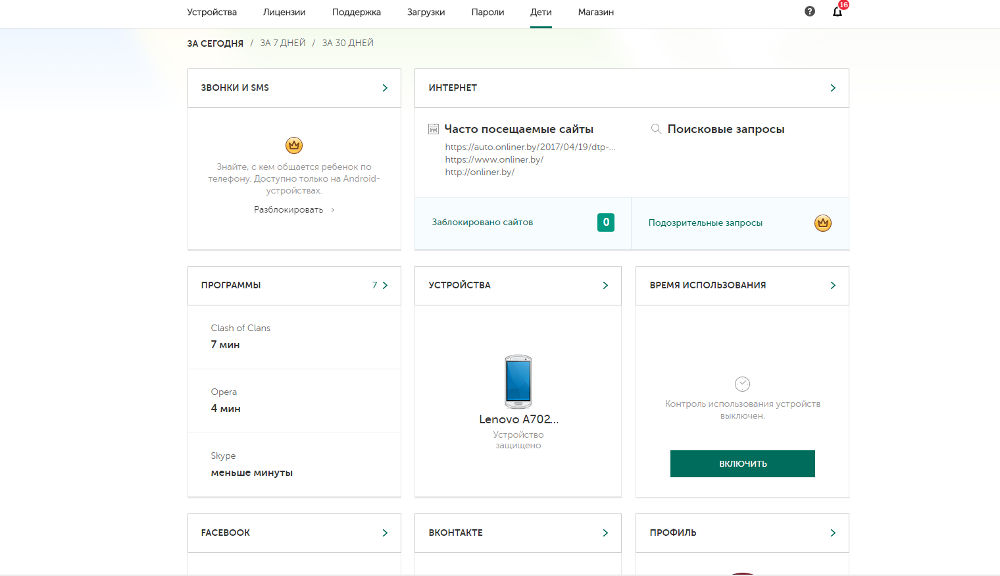
هنگام اتصال به اینترنت از طریق تلفن کودک ، می توانید فعالیت های او را از طریق دستگاه والد نظارت کنید. با ایجاد برخی تغییرات ، والدین قادر خواهند بود از فرزندان خود در برابر بازدید از سایت های ناخواسته محافظت کنند.
کنترل والدین خانواده نورتون (Symantec)
این نرم افزار از فرزند شما در برابر بازدید از سایت های ناخواسته در اینترنت محافظت می کند و همچنین تهدیدها را قبل از ایجاد مشکل به موقع تشخیص می دهد.
همچنین به شما امکان می دهد کارهای زیر را انجام دهید:
- نظارت بر استفاده از شبکه والدین همیشه آگاه خواهند بود که فرزندشان از کدام سایتها بازدید کرده است ، سایتهای خطرناک را مسدود می کنند.
- نظارت بر استفاده از برنامه ها. شما متوجه خواهید شد که کودکان کدام بازی ها را از اینترنت بارگیری کرده اند و فقط می توانید بازی هایی را که مناسب می دانید در دسترس قرار دهید. همچنین می توانید همه اطلاعات مربوط به سایت هایی را که کودکان بیشتر از آنها بازدید می کنند ، بیابید.
- مشاهده کلیدها با مرور عبارات کلیدی که برای جستجوی اطلاعات وارد شده است ، والدین می توانند بفهمند فرزندش به چه چیزهایی علاقه دارد.

با کمک برنامه ، می توانید به کودکان بیاموزید که از تلفن هوشمندانه استفاده کنند و اطلاعات غیر ضروری را فیلتر کنند. این امر به دلیل تعیین محدودیت زمانی برای استفاده از اینترنت امکان پذیر است.
والدین می توانند محدودیت زمانی تعیین کنند یا برنامه ای برای استفاده از دستگاه برای اهداف خود تعیین کنند. همچنین می توانید خبرنامه ها را از طریق ایمیل یا در پرتال والدین در مورد اقدامات فرزندان خود دریافت کنید.
خانواده نورتون به شما کمک می کند تا عادات شبکه ای خوبی را در فرزند خود ایجاد کنید. به فرزند خود بیاموزید که با خیال راحت از شبکه استفاده کند. برای او توضیح دهید که همه سایت ها مفید نیستند و اطلاعات خوبی ارائه می دهند. اگر متوجه شدید که کودکی سعی کرده به سایت ممنوعه برود ، توضیح دهید که چرا نباید از آن بازدید کرد.
با ردیابی منابع رسانه ای ، می توانید دریابید که بچه ها کدام فیلم ها را تماشا کرده اند و اگر چیزی را دوست ندارید ، ابتدا در مورد آنچه تماشا کرده اید بحث کنید و سپس دسترسی به سایت را مسدود کنید.
خانواده نورتون به فرزند شما آموزش می دهد که با خیال راحت ارتباط برقرار کند و از او در برابر شوک های غیر ضروری محافظت کند و شما همیشه می توانید به لطف برنامه ردیابی متوجه شوید که بچه ها کجا هستند.
کنترل والدین Bitdefender
با محدود کردن بازدید از سایت ها و زمان صرف شده در آنها ، کودکان را از تأثیرات مضر شبکه جهانی محافظت می کند.

جنبه های مثبت:
- چند منظوره (نه تنها سایتها مسدود شده اند ، بلکه گزارش بازدید از شبکه های اجتماعی نیز حفظ می شود) ؛
- این برنامه روی رایانه ها ، تلفن های همراه و رایانه های لوحی مانند Android کار می کند.
- نسخه تلفن همراه این برنامه امکان ردیابی مکان کودک را فراهم می کند.
جنبه های منفی:
- عملیات Shareware ، پس از نود روز برای استفاده بیشتر شما باید پول بپردازید.
- بدون محلی سازی روسیه
برنامه های کنترل والدین مستقل
با کمک نرم افزار مستقل کنترل والدین ، همیشه می دانید که فرزند شما کجاست ، چه می کند ، سرگرمی هایش چیست و چرا حتی به دسترسی به اینترنت احتیاج دارد.
کنترل والدین SafeKiddo
استفاده آسان از برنامه. نصب به صورت خودکار انجام می شود. رابط کاربری واضح است و می توانید آن را بصورت مستقیم مدیریت کنید.
این نرم افزار برای دستگاه های Android و Iphone مناسب است. این برنامه در حالت استاندارد کار می کند و به والدین اجازه می دهد استفاده از اینترنت توسط فرزندان خود را کنترل کنند.

توابع اصلی:
- جستجوی ایمن هنگام استفاده از همه مرورگرها ؛
- راه اندازی مسدود کردن وب سایت ها ؛
- کنترل دسترسی به سایت ؛
- مدیریت تنظیمات ؛
- تعیین محدودیت برای استفاده از یک ابزار ؛
- ثبت فعالیت کودک در اینترنت ؛
- کنترل دستگاه در زمان واقعی ؛
- محدود کردن استفاده از سایت های ممنوعه
با کمک نرم افزار ، می توانید به آسانی دستگاه های چندین کودک را همزمان با استفاده از تنظیمات جداگانه برای هر یک از آنها کنترل کنید.
کودکان و نوجوانان کنترل والدین
این نرم افزار در بین کاربران تقاضا دارد و در میان برنامه های ارائه شده در Google Play رتبه بالایی دارد. Kids Zone در حال حاضر توسط 500 هزار والدین استفاده می شود.
برنامه را بارگیری و اجرا کنید ، فقط در چند ثانیه قابل انجام است.
- یک پروفایل ایجاد کنید و سایتهای مطمئن را برای فرزند خود انتخاب کنید.
- محدودیتی تعیین کنید و می توانید استفاده از ابزار را توسط فرزند خود محدود کنید.
- کاغذ دیواری را که کودک انتخاب می کند روی صفحه قرار دهید.
- یک کد مخفی روی دستگاه خود نصب کنید و می توانید از استفاده ناخواسته آن جلوگیری کنید.
پس از نصب Kids Zone ، نرم افزار شروع به نظارت مداوم دستگاهی می کند که کودک از آن استفاده می کند. اگر از سایت های ممنوعه استفاده کند ، نرم افزار آنها را مسدود می کند.

توابع اصلی:
- محدود کردن دسترسی به وب سایت های ناخواسته ؛
- تعیین محدودیت برای استفاده از دستگاه ؛
- مسدود کردن خریدها ؛
- جلوگیری از مشاهده ویدئوهای غیر کودک ؛
- مسدود کردن ورودی شبکه های اجتماعی ؛
- قفل مجدد دستگاه پس از راه اندازی مجدد ؛
- جلوگیری از حذف برنامه های نصب شده بر روی دستگاه ؛
- محافظت از مخاطبین و تنظیمات در برابر بازنشانی و حذف ؛
- محافظت از اطلاعات شخصی در برابر چشم های کنجکاو ؛
توابع اضافی:
- توانایی ایجاد چندین نمایه ، به عنوان مثال ، برای هر کودک به طور جداگانه یا برای هر برنامه ؛
- شمارش معکوس ، کودک قادر خواهد بود ببیند چقدر زمان دیگر برای بازی باقی مانده است.
- برای هر نمایه جداگانه ، می توانید تصویر زمینه خود را تنظیم کنید.
- باز کردن قفل فوری والدین را قادر می سازد تا هنگام مسدود کردن تماس های دریافتی را دریافت کنند.
معایب:
- هیچ ترجمه ای به روسی وجود ندارد.
- این برنامه به گونه ای طراحی شده است که تمام خواسته های والدین را برآورده می کند. Kids Zone هیچ عملکرد غیر ضروری ندارد ، تمام تلاشها برای ایجاد قفل برای سرگرمی های غیر ضروری است.
- این نرم افزار روی همه دستگاه ها به خوبی کار می کند ، نکته اصلی این است که آنها بر اساس Android کار می کنند.
- در مدیریت برنامه هیچ چیز دشواری وجود ندارد ، این برنامه به گونه ای طراحی شده است که به راحتی می توان با آن کنار آمد. شما قادر خواهید بود دستگاههای نه تنها کودکان خردسال ، بلکه نوجوانان را نیز کنترل کنید.
هنگام انتخاب برنامه کنترل والدین ، حتماً با قابلیت های آن آشنا شوید. همچنین سن کودک را در نظر بگیرید.
برای درک اینکه دقیقاً می خواهید دسترسی به چه مواردی را مسدود کنید ، سابقه بازدید از سایتها را مرور کنید و بلافاصله متوجه خواهید شد که چه چیزی باید مسدود شود.



































